机械运动仿真 (MES) 通常用于确定产品在坠落到坚硬表面后的完好程度。MES 允许您估计此类运动,而不必制作原型并在实验室执行实际坠落测试。坠落测试向导可自动运行设置坠落测试仿真的过程。
若要启动“坠落测试向导”,请单击“设置” “模型设置”
“模型设置” “坠落测试”(
“坠落测试”( ) 命令。完成向导的过程概述如下。
) 命令。完成向导的过程概述如下。
步骤 1:要包括哪些部件
选择坠落测试仿真中要包括哪些模型部件。选项如下:
- 全部
- 由我选择...
如果单击“由我选择...”单选按钮,将显示一个列表框以及“添加”和“删除”按钮。在显示区域中或使用浏览器(树视图)选择所需部件,然后单击“添加”按钮。如果要删除任何项目,请在“坠落测试向导”对话框的列表中选择部件,然后单击“删除”按钮。
如果单击“下一步”按钮,则会禁用坠落测试中不包括的所有部件,且向导前进到第二步。
步骤 2:坠落高度、重力和碰撞面选项
在向导的第二个对话框中,指定以下项:
- 模型的坠落高度。有两个选项...
- “从最低点测量得到的跌落高度 H”。对于此选项,将在模型最低点下的指定距离创建碰撞面(方向与重力方向一致)。
- “从选定点测量得到的跌落高度 H”。对于此选项,您可以在提供的输入字段中输入 X、Y 和 Z 坐标,或在模型上选择顶点并单击“选择”按钮。
- “重力(g)”。标准重力加速度常数将以当前的显示单位进行预定义。此外,您也可更改此值,模拟较高或较低的加速度速率。
- “设置重力方向”。使用此下拉列表可从六个全局方向中任选其一:+/-X、+/-Y 或 +/-Z。
- “创建碰撞面”。如果“坠落测试向导”以前创建了碰撞面,则此按钮将标记为“修改碰撞面”。单击此按钮,可创建碰撞面或更新以前创建的碰撞面的定义。
- “完全常规”。这是坠落测试的默认碰撞面类型。沿该面碰撞或滑动之后,模型可以回弹碰撞面。如果要防止回弹且仅允许滑动接触,请单击此按钮并从下拉列表中选择替代的“滑动/无回弹”选项。如果已指定“滑动/无回弹”选项,则一旦模型的点或表面与碰撞面接触,便不会与之分离。
- “单击‘下一步’按钮时创建/修改碰撞面”。激活此复选框后,您不必分别单击“创建碰撞面”或“修改碰撞面”按钮。当您单击“下一步”按钮前进到步骤 3 时,该操作将自动运行。默认情况下,此选项已激活。
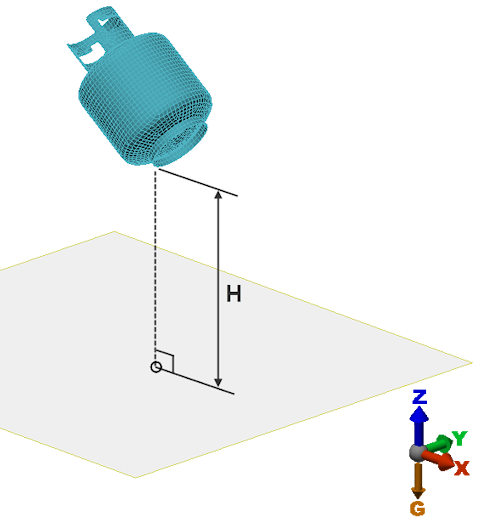
图 1:坠落测试示例(重力在 Z 方向上,H 基于模型最低点)
步骤 3:初始速度
在此步骤中,您将指定模型在仿真事件开始时的速度。提供以下选项:
- “静止”。初始速度为零。
- “运动”。选择此选项后,在“X”、“Y”和“Z”输入字段中指定组件的“初始速度”(V0)。假定初始速度可以位于任何所需的结果方向。
- “应用载荷”。单击此按钮,可将初始速度应用于模型的所有活动部件。仅当选择“运动”单选按钮时,此按钮才会显示。
- “单击‘下一步’按钮时应用/修改速度载荷”。仅当选择“运动”单选按钮时,此选项才会显示。激活此复选框后,您不必单独单击“应用载荷”按钮。当您单击“下一步”按钮前进到步骤 4 时,将应用该速度。默认情况下,此选项已激活。
步骤 4:事件间隔、持续时间和捕获速率
“发生碰撞前预计经历的时间”和“碰撞时的预计速度”将自动计算并显示在“坠落测试向导”的第四个对话框中。
事件自动分为三个分析间隔,如下所示:
- 事件 1 – 坠落:发生碰撞之前的时间。由于在自由落体期间没有明显的应力或变形,因此对该间隔使用较小的捕获速率(时间步长较大)。
- 事件 2 – 碰撞:发生碰撞的短暂时间段。在此间隔中使用较大的捕获速率(时间步长较小),以准确捕获在碰撞事件期间快速发生的应力和变形。
- 事件 3 – 回弹:发生碰撞之后的回弹或滑动时段。默认情况下,此间隔的持续时间等于“坠落”和“碰撞”间隔时间的总和。尽管此间隔的运行时间步通常比“坠落”间隔更精细,但仍计算此值。
默认情况下,“自动”选项已选择。如果要修改事件持续时间或步数,请禁用此选项。不能直接更改“捕获速率”。此列中的数字根据指定的“持续时间”和“步数”计算。同样,不能直接更改总时间”列中的数字。这些数字是各个间隔持续时间的累计和,由系统自动计算。
单击“下一步”按钮继续执行步骤 5。
步骤 5 – 是否立即运行仿真?
在这一最终对话框中,系统将询问您是否已准备好运行仿真。选项如下:
- “是”。选择此选项后,系统将关闭向导,并在您单击“完成”按钮后立即启动分析。
- “否,我还需要进行一些设置”。选择此选项后,单击“完成”按钮将退出“坠落测试向导”,但不会启动仿真。如果要在运行仿真之前对模型设置进行任何其他调整,或者如果只希望推迟仿真,请使用此选项。
注意:
- 对于第二步和后续步骤,请单击“上一步”按钮,返回到上一个设置步骤。
- 在任何步骤单击“取消”按钮,可退出向导。但是,您定义的任何参数以及创建的任何碰撞面均会保留。稍后,如果再次单击“坠落测试”命令,则将从上次停止的位置恢复操作。
- 如果要删除“坠落测试向导”创建的碰撞面,则必须手动将其删除。该平面将列在浏览器中的“碰撞面”分支下。
- 如果要更改碰撞面的高程,请使用“坠落测试向导”,以便自动更新坠落间隔持续时间。请勿直接编辑碰撞面,这是因为系统不会根据需要更新事件持续时间。
- 使用“坠落测试向导”时,将更改高级分析参数的“积分”选项卡中的参数。具体地说,将“(MES)积分方法的参数”更改为零(默认值为 1)。参数零可防止在求解期间过滤掉高频效应,同时确保碰撞时间和碰撞速度结果的精度较高。有关详细信息,请参考积分方法页面的“常规 MES、NLS 积分方法”部分。
坠落测试向导限制(模型转动)
在估计碰撞时间时,“坠落测试向导”不考虑模型转动。仅考虑垂直和水平方向的初始速度和重力加速度。如果在坠落间隔内将初始转动速度或者力、压力或力矩载荷应用于模型相对于地面倾斜的对象,则将影响碰撞时间。在这些情况下,若要正确捕获碰撞事件,您需要手动调整坠落间隔的持续时间。